Tabla de contenido
Guardar Eliminar Guardar Comprobar Eliminar Comprobar Imprimir Actualizar/Salir Cancelar Otras versionesUse esta opción de menú para reembolsar a un cliente. Se puede escribir un cheque de reembolso contra cualquier nota de crédito con un saldo pendiente. Los cheques rápidos se utilizan para imprimir un cheque real para un solo cliente.
Si los cheques de reembolso se procesaron con un método diferente al de la impresión real de un cheque y deben registrarse en el sistema, consulte Cheques de reembolso manual .
Cuentas por cobrar > Transacciones > Comprobación rápida de reembolsos
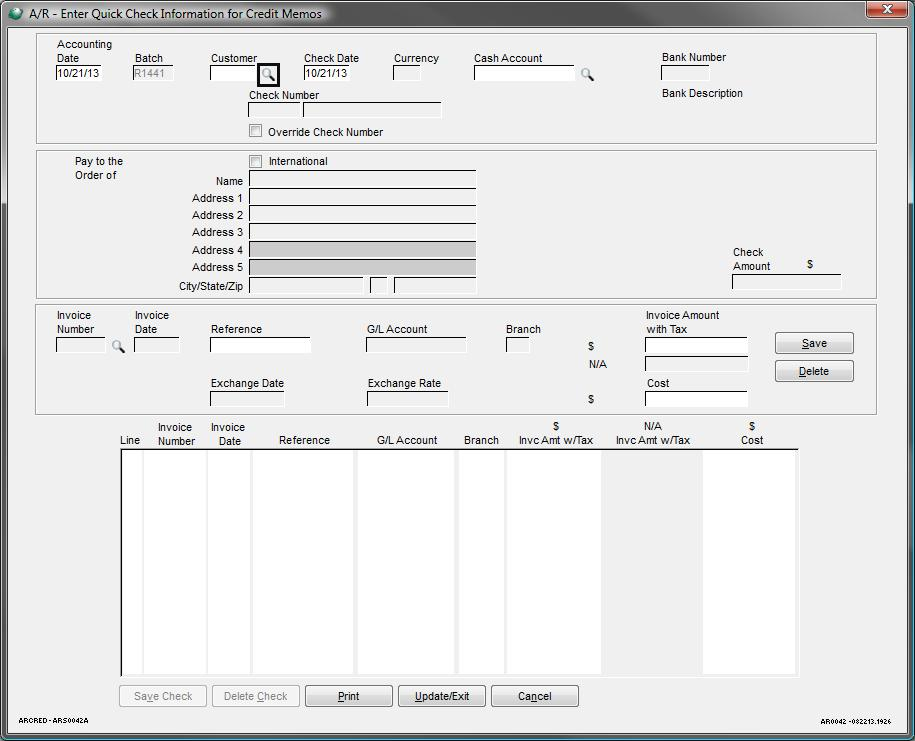
Fecha de Contabilidad . La fecha contable será la fecha de hoy por defecto; se puede editar si es necesario.
lote _ Ingrese un número de lote único de hasta cinco caracteres alfanuméricos. No se puede repetir el mismo número de lote en el mismo año fiscal. Se recomienda utilizar la opción de cuentas por cobrar Numeración automática de lotes para evitar la duplicación.
cliente _ Seleccione un número de cliente de los clientes disponibles establecidos en el archivo maestro de clientes .
Verificar fecha . La fecha de verificación será la fecha de hoy por defecto; se puede editar si es necesario. Nota : si usa varias monedas , la fecha del cheque se usará para obtener el tipo de cambio del cheque. La variación de cambio se calculará en función de la diferencia entre el monto de la factura en la moneda de su empresa en la fecha de la factura y el monto de la factura en la fecha del cheque.
moneda _ El código de moneda tiene como valor predeterminado el campo de moneda del archivo maestro de clientes.
Cuenta de efectivo . La cuenta de efectivo designada como predeterminada para cuentas por cobrar/cuentas por pagar y la moneda aparecerán en la pantalla junto con la descripción de la cuenta de efectivo. Si es necesario, se puede seleccionar otra cuenta de efectivo designada.
Nota : si una cuenta de efectivo se bloquea, se puede liquidar a través de Cuentas por pagar > Administración > Números de cheques iniciales en uso .
Número de banco . Este campo se completa con los últimos cuatro dígitos del número de cuenta bancaria ingresado para la cuenta de efectivo seleccionada. También se muestra la descripción del banco asociado.
Número de cheque . Ingrese el número de cheque. El campo está limitado a seis dígitos a menos que la opción de cuentas por pagar para usar números de cheques extendidos esté activa. Además, si la opción de cuentas por pagar para usar números de cheques automáticos está activada, el campo de número de cheque se completará automáticamente con el siguiente número de cheque inicial como se indica para la cuenta de efectivo seleccionada. La casilla de verificación Anular número de cheque está disponible para cambiar el número de cheque que se completa automáticamente si es necesario. La Contraseña de anulación de cheque debe ingresarse antes de cambiar el número de cheque.
Pagar a la Orden de . Los campos de nombre y dirección se completarán desde la Dirección de facturación en el maestro de clientes para el cliente seleccionado.
Importe del cheque . El campo de importe del cheque se calculará automáticamente con el total de facturas/notas de crédito seleccionadas y guardadas en la moneda del cliente.
Número de factura . Seleccione una factura/nota de crédito para pagar.
Fecha de factura . La fecha de la factura se completará a partir de la factura y no se puede cambiar.
referencia El campo de referencia puede completarse automáticamente dependiendo de si se ingresó una referencia en ciertos campos dentro del sistema. Por ejemplo, el campo se completa automáticamente con el campo Nota de crédito de la pantalla de lotes de notas de crédito manuales. La referencia puede ser cambiada. Sin embargo, el sistema anulará cualquier referencia ingresada a RFND CK para el registro de verificación al momento de la actualización.
Cuenta GL . El sistema devuelve la cuenta de cuentas por cobrar afectada por la factura/crédito y no se puede modificar.
sucursal _ Este campo es para un código de sucursal y está disponible si elige Usar procesamiento de sucursal .
Importe de la factura con impuestos . El sistema devolverá el importe de la factura/nota de crédito con los impuestos aplicables incluidos. Cambie la cantidad según sea necesario para el reembolso.
Campos de cambio/moneda :
El sistema calculará el monto en función de la fecha/tasa de cambio para los clientes que tengan un código de moneda diferente al código de moneda de la empresa . Para los clientes con el mismo código de moneda que el código de moneda de la empresa, el segundo campo de monto mostrará N/A al lado. El monto de la factura/nota de crédito se puede cambiar en la moneda de la empresa o en la moneda del cliente.
Fecha de cambio . Según la fecha de verificación , el sistema utilizará la información de la fecha de cambio más reciente de la tabla Mantener tipos de cambio para procesar los cálculos de moneda. La fecha de cambio utilizada se muestra y no se puede cambiar.
Tipo de cambio . El tipo de cambio correspondiente utilizado en función de la fecha de cambio se muestra y no se puede modificar.
costo _ Ingrese cualquier costo asociado con el pago del crédito si es necesario. Este campo es solo informativo.
Ahorrar
Después de ingresar la información adecuada para el cliente y seleccionar la factura/nota de crédito aplicable, haga clic en Guardar . Esto guardará la información en la lista a continuación. Se pueden seleccionar o agregar facturas/notas de crédito adicionales para el mismo cliente si es necesario. El sistema mantendrá un total acumulado del monto del cheque .
Borrar
Si es necesario eliminar una factura/nota de crédito guardada, haga doble clic en el elemento de la lista y haga clic en Eliminar .
Guardar cheque
Esta opción solo se usa para cheques de reembolso manual .
Eliminar cheque
Esta opción solo se usa para cheques de reembolso manual .
Impresión
Una vez que se hayan guardado todas las facturas/notas de crédito para el cheque, haga clic en Imprimir . El cheque tiene que ser impreso antes de poder ser actualizado. Después de imprimir el cheque, el sistema confirmará si se imprimió correctamente. Haga clic en Sí para iniciar el proceso de actualización o en No para volver a imprimir el cheque.
Nota : este botón no está disponible para cheques de reembolso manual , ya que no es necesario imprimir esos cheques.
Nota : Los cheques rápidos de reembolso de AR utilizan el formato de cheque de Cuentas por pagar, por lo tanto, consulte Cheques y registros en Cuentas por pagar para obtener consideraciones adicionales sobre la impresión de cheques que puedan ser aplicables.
Actualizar/Salir
Haga clic en Actualizar/Salir contabilizar el lote de cheques; registrar el pago del reembolso en Cuentas por cobrar y contabilizar los asientos de diario en el Libro mayor. Además, los informes de registro de verificación y seguimiento de auditoría apropiados estarán disponibles para ser impresos. O, si se confirmó que el cheque se imprimió correctamente, el sistema actualizará automáticamente el lote de cheques.
Cancelar
Haga clic en Cancelar para cancelar la transacción en proceso y salir de la pantalla.
Otras versiones
- Próximamente...